Pelajari versi Debian mana yang Anda jalankan menggunakan perintah uname.
Perintah nama kamu (Nama Unix) adalah program untuk Unix dan sistem berbasisnya, jika kita bandingkan perintahnya mirip dengan perintah ver digunakan dalam sistem MS-DOS. Ini menunjukkan informasi dasar tentang sistem operasi, prosesor, dan lainnya.
Sintaks: uname [parameter]Saat digunakan tanpa parameter perintah nama kamu hanya akan menampilkan nama sistem operasi, tetapi bukan distribusi, atau kernel, dll. Saat digunakan tanpa parameter perintah nama kamu akan mengadopsi -s pilihan secara default.
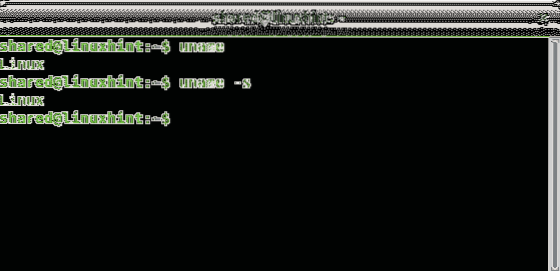
Parameternya -Tolong akan menunjukkan dokumentasi singkat tentang perintah nama kamu. Di sini kita dapat menemukan berbagai pilihan:
Deskripsi Parameter:
-s --nama-kernel Ini adalah opsi secara default .
-n --namanode menunjukkan nama host.
-r --kernel-release Menampilkan versi kernel.
-v --versi kernel Menunjukkan tanggal publikasi kernel.
-m --mesin mencetak informasi pada perangkat keras
-p --prosesor Untuk memeriksa CPU
-saya --platform perangkat keras menunjukkan implementasi perangkat keras berdasarkan modul kernel. Pada sistem Linux, perintah ini hampir selalu mengembalikan "tidak diketahui", opsi ini dapat diabaikan.
-o --sistem operasi Menunjukkan versi OS.
--Tolong Mencetak menu bantuan dengan instruksi.
--Versi: kapan Menampilkan versi perintah.
catatan: Perintah uname -o akan membaca file ostipe bertempat di /proc/sys/kernel seperti yang ditunjukkan pada gambar berikut.
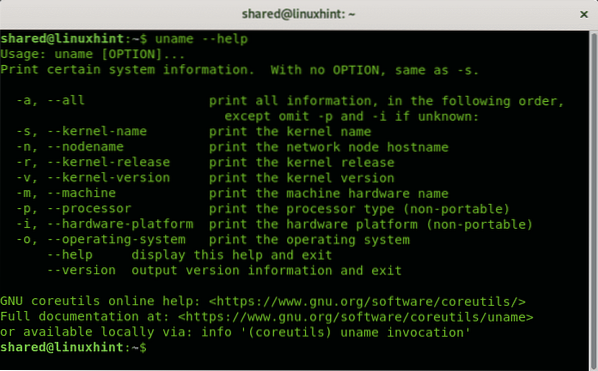
Seperti yang dijelaskan sebelumnya -v parameter akan mengembalikan nama kamu versi perintah:
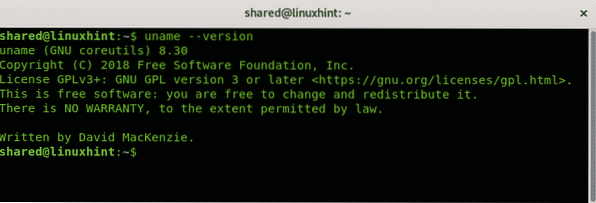
Saat menggunakan opsi -Sebuah (-semua) perintah akan mengembalikan informasi berikut:
- Nama kernel
- Nama domain (localhost.domain lokal).
- Versi kernel.
- Tanggal rilis kernel…
- Jenis perangkat keras dan CPU.
- Arsitektur
- Sistem operasi.
Formatnya sepertinya:
kernel-name nodename rilis kernel-versi kernelprosesor perangkat keras-sistem operasi lengkung
Dalam kasus saya, output yang tepat adalah:
Linux linuxhint4.19.0-5-amd64 #1 SMP Debian4.19.37-5+deb10u1 (2019-07-19) x86_64 GNU/Linux
Selain itu kita dapat menggabungkan opsi yang berbeda, misalnya, mari kita mencetak nama dan versi kernel dengan menjalankan:
uname -sr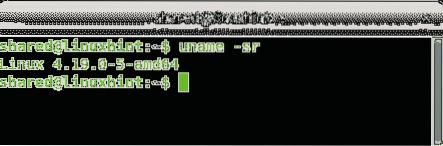
Urutan opsi tidak akan memengaruhi output seperti yang ditunjukkan pada contoh berikut di mana saya membalikkan pesanan opsi sementara output tetap sama:
uname -rs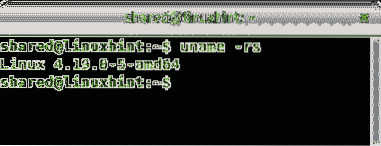
Pelajari versi Debian mana yang Anda jalankan menggunakan perintah lsb_rilis:
Sebelum memulai, Anda mungkin perlu menginstal LSB (Linux Standard Base) untuk menggunakan perintah lsb_release yang mencetak informasi tentang sistem, buka terminal dan sebagai root, atau menggunakan sudo, jalankan perintah berikut:
pembaruan yang tepatpeningkatan yang tepat
tepat menginstal lsb
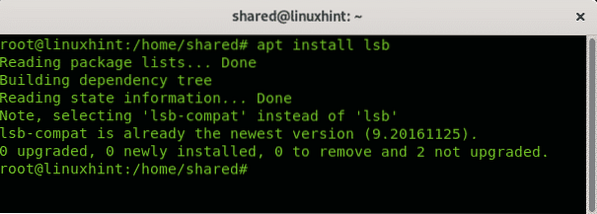
Dalam kasus saya paket telah diinstal, jika Anda tidak memilikinya sebelumnya setelah paket konfirmasi akan diinstal dan Anda akan dapat menggunakan lsb_release perintah.
Perintah ini membawa informasi tentang distribusi Linux yang kita jalankan.
Sintaks yang digunakan adalah:
lsb_release [opsi]Untuk mendapatkan semua opsi yang tersedia, kami dapat menggosok lsb_release -h dan output akan menampilkan beberapa dokumentasi:
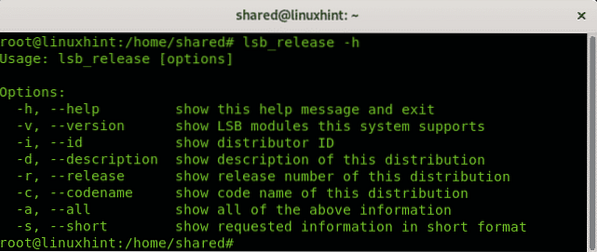
Di antara opsi yang tersedia, kami menemukan:
-h, --help Mencetak menu bantuan.
-v, --version Menampilkan modul LSB yang didukung oleh sistem.
-saya, --id Menampilkan distribusi Linux.
-d, --deskripsi Mencetak deskripsi Distribusi Linux.
-r, --release Menunjukkan versi distribusi.
-c, --namakode Menunjukkan nama kode distribusi.
-a, --semua Mencetak semua informasi yang disebutkan di atas.
-s, --short Mencetak output dalam format pendek…
Misalnya, jika kita menjalankan lsb_release -a, perintah akan mengembalikan output berikut:
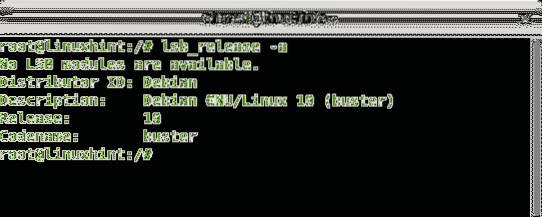
Catatan: jika dijalankan tanpa opsi perintah “lsb_release” akan menerapkan opsi -v secara default.
Pelajari versi Debian mana yang Anda jalankan menggunakan perintah cat.
Menggunakan perintah kucing kami dapat memeriksa ID, deskripsi, versi, dan nama kode distribusi kami di antara informasi lebih lanjut dengan menampilkan informasi dari file yang berisi itu.
Untuk mempelajari distro apa yang kami gunakan dengan perintah cat yang dapat Anda jalankan:
cat /etc/*-release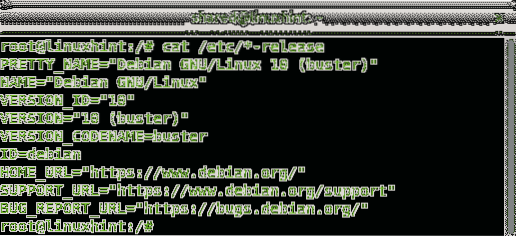
Dengan kucing kami juga dapat memeriksa versi kernel dan gcc yang digunakan untuk membuatnya. Untuk melakukannya jalankan:
kucing /proc/versiYang seharusnya mengembalikan output yang mirip dengan gambar berikut:

Catatan: kita dapat mengedit informasi yang tersimpan di file /etc/*-release untuk mengubah output dari lsb_release.
Pelajari versi Debian mana yang Anda jalankan menggunakan perintah nama host ectl.
Hostnamectl adalah alternatif lain untuk distribusi dengan systemd, periksa dengan menjalankannya di terminal
nama host ectl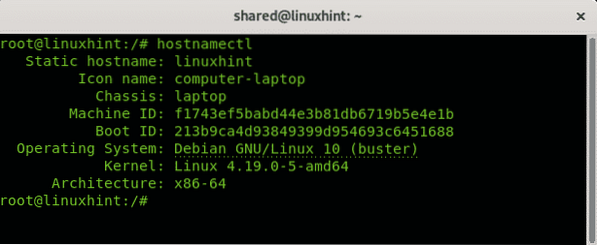
Seperti yang Anda lihat, perintah mengembalikan informasi tentang nama host, sistem operasi, dan versi kernel, arsitektur di antara lebih banyak lagi termasuk perangkat lunak virtualisasi jika Anda bekerja pada tamu virtual.
Kesimpulan:
Sementara di sistem berbasis Windows kita dapat menggunakan perintah seperti: info sistem, ver atau cmdinfo tidak ada cukup pilihan untuk membatasi atau menentukan informasi yang akan dicetak. Keragaman alternatif dan opsi Linux melalui baris perintah menawarkan lebih banyak kecepatan dan akurasi.
Terima kasih banyak telah mengikuti LinuxHint. Terus ikuti kami untuk mendapatkan lebih banyak pembaruan dan kiat tentang Linux. Untuk pertanyaan terkait Linux atau jaringan, jangan ragu untuk menghubungi kami melalui saluran dukungan kami https://support.linuxhint.com.
 Phenquestions
Phenquestions


